3DMax中使用自动栅格教程
溜溜自学 室内设计 2020-12-18 浏览:1716
初学者在学3DMax时会束手无策,一些基本操作不太熟悉,3DMax和其他软件不太一样,接下来,小编向大家展示3dMax中如何使用自动栅格。希望能帮助到有需要的人。
想要更深入的了解“3DMax”可以点击免费试听溜溜自学网课程>>
工具/软件
电脑型号:联想(Lenovo)天逸510S; 系统版本:联想(Lenovo)天逸510S; 软件版本:3DMax2014
方法/步骤
第1步
点击工具,选择栅格和捕捉,选中栅格和捕捉设置
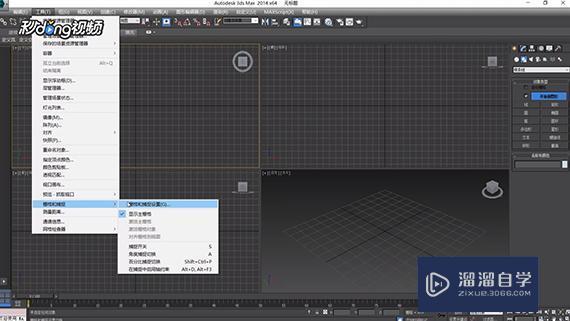
第2步
在弹出的窗口中选中主栅格
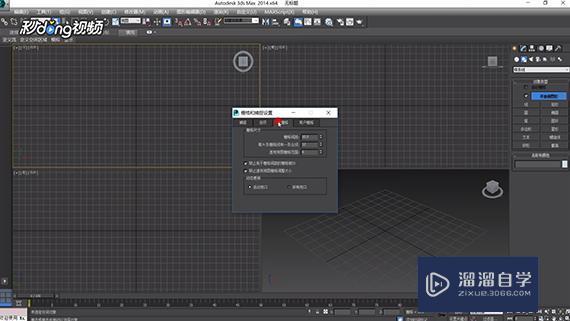
第3步
根据需要设置栅格之间的距离、栅格线数,以及透视图上的栅格范围
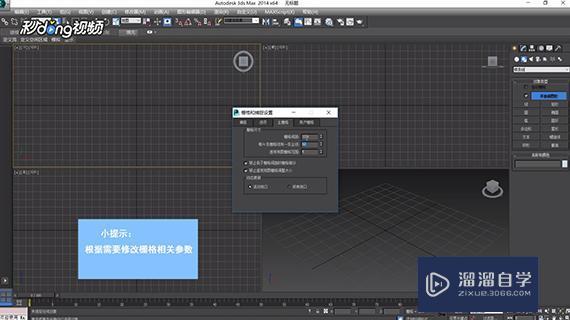
第4步
选中相关区域,点击快捷键G即可去除栅格
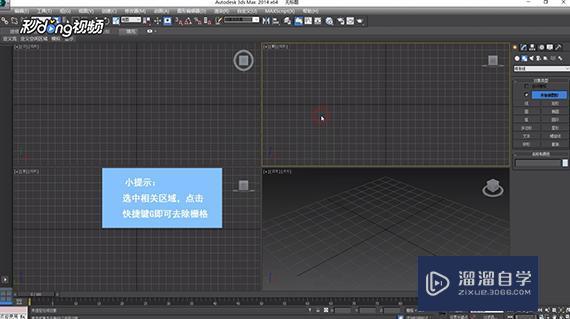
相关文章
距结束 06 天 02 : 27 : 15
距结束 01 天 14 : 27 : 15
首页









